我们在使用WPS表格的时候,会经常碰到需要统一调整某些单元格行高的情况,这样看上去表格会很美观,那么有哪几种方法呢?
方法一:
1、选中要调整行高的所有单元格,如图;然后依次点击快速工具栏的"行和高"-"行高";
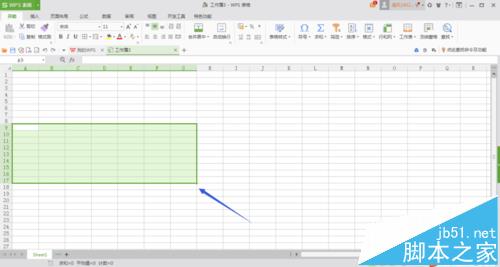
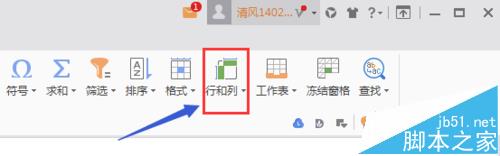
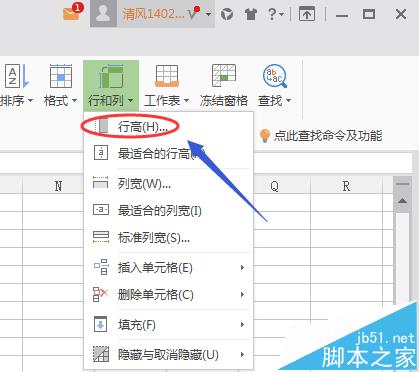
2、然后在弹出的行高输入框,我们自由输入行高大小即可,如下图;点击确定,然后刚才选中的所有单元格的行高就统一调整了
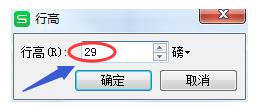
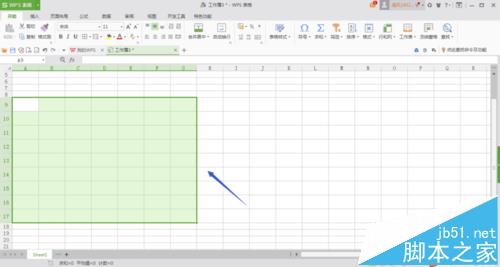
方法二:
1、我们将鼠标移动到表格最左侧的行号栏,此时鼠标会变成一个向右的箭头形状,然后我们按住鼠标左键拉动到要调整行高的所有单元格;
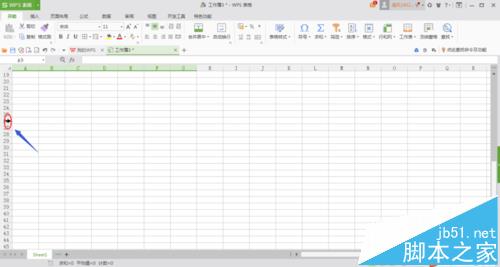
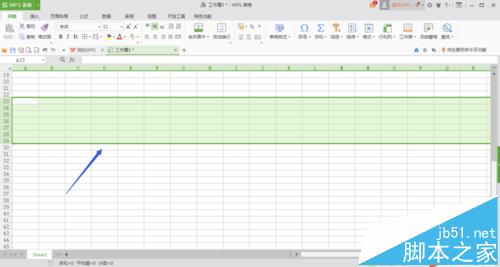
2、然后将鼠标指针移动到最左侧任意两行之间,此时鼠标会变成一个十字形状,然后我们上下移动鼠标即可调整这些单元格的所有行高
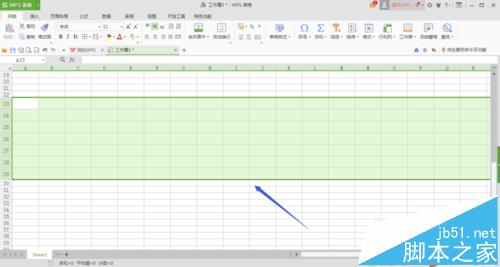
方法三:
以上两种方法主要是针对部分单元格的统一行高,如果要调整整个单元格,那么首先是按住Ctrl+A组合键选中整个单元格,然后依旧移动鼠标到左侧行号栏两行处,待鼠标变成十字状,然后上下移动鼠标即可;
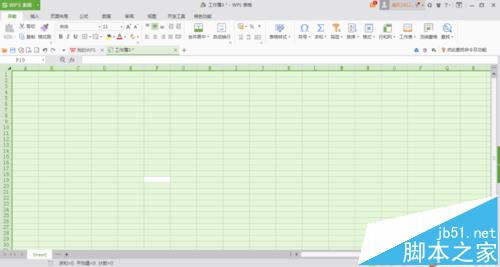
相关推荐: